Widget Graphique combiné (thématisable)
Vue d'ensemble
Le widget Graphique combiné vous permet de représenter des séries de données sur le graphique à l'aide de plusieurs types de marqueurs, tels que des colonnes, des lignes, une zone et des points. Vous pouvez superposer plusieurs jeux de données à l'aide de différents types de visualisation pour comparer les quantités d'unités dans plusieurs séries de données. L'axe Y représente la grandeur et l'axe X la catégorie. L'affichage des données à l'aide de différents types de visualisation de graphique facilite la lecture des différentes échelles des axes Y.
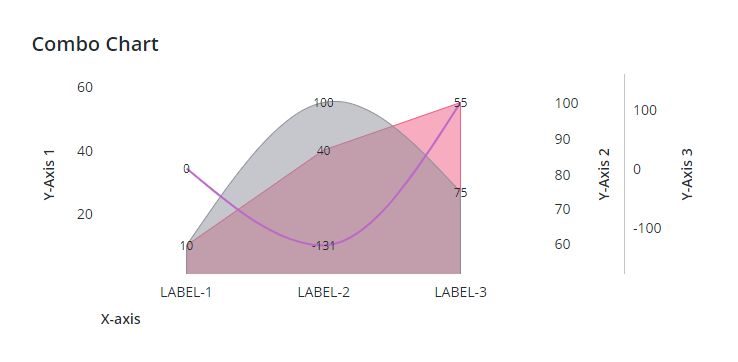
Voici quelques-unes des configurations principales disponibles pour le graphique combiné :
• Visualiser les séries de données à l'aide de courbes, de colonnes, d'aires et de points.
• Lier les données de plusieurs sources.
• Configurer l'ordre d'empilage ZIndex de la série de données.
• Appliquer un formatage d'état pour styliser le graphique en fonction des valeurs.
• Grouper et empiler des séries de données.
Bonnes pratiques
• Conservez l'échantillonnage des données activé pour améliorer les performances du graphique au moment de l'exécution. La désactivation de l'échantillonnage des données peut ralentir les performances lorsque le graphique affiche des milliers de points de données de plusieurs séries. Vous ne devez désactiver l'échantillonnage que lorsque le jeu de données du graphique est petit.
Format des données
Vous devez créer une table d'informations avec des définitions de champ qui représentent la structure de données du graphique. La table d'informations doit inclure une définition de champ pour les valeurs des axes X et Y. Vous pouvez ajouter plusieurs séries de données en ajoutant des colonnes supplémentaires avec des définitions de champ pour les valeurs des séries de données. Chaque ligne de la table d'informations représente une catégorie sur l'axe X et ses valeurs correspondantes sur l'axe Y. La table ci-après décrit le format de données de la table d'informations :
Axe X | Valeur de l'axe Y | Valeur N de l'axe Y | |||
|---|---|---|---|---|---|
Définition de champ | x:{name: 'x', baseType: 'STRING'} | value1: {name: 'value1', baseType: 'NUMBER'} | value2:{name:'value2',baseType:'NUMBER'} | ||
Utilisation | Définit les valeurs de l'axe X. Les données doivent avoir un type de base STRING, NUMBER ou DATETIME. Chaque ligne est affichée en tant que catégorie sur l'axe X. Le nom défini pour cette colonne est l'option que vous devez sélectionner pour la propriété de widget XAaxisField. | Définit la valeur de l'axe Y et l'étiquette de légende de la catégorie. | Définit la valeur de l'axe Y et l'étiquette de légende pour chaque série de données supplémentaire. | ||
Type de base | STRING, NUMBER ou DATETIME
| NUMBER | NUMBER | ||
Exemple de ligne | x: 'Apple' : où Apple correspond au nom de la catégorie à afficher sur l'axe X. | value1: 10 : valeur de l'axe Y de la catégorie. | value2: 30 : valeur de l'axe Y pour la série de données N. |
L'image suivante illustre un exemple de données renvoyées d'une table d'informations à quatre définitions de champ pour l'axe Y :
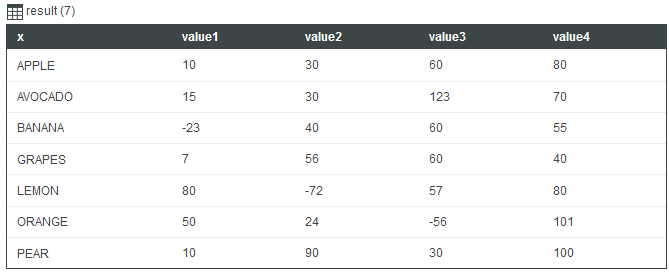
Propriétés du widget
Les propriétés du widget Graphique combiné sont répertoriées ci-dessous.
Nom de propriété | Description | Type de base | Valeur par défaut | Liaison possible ? (O/N) | Localisable ? (O/N) |
|---|---|---|---|---|---|
AlignBarsAtZero | Aligne les barres de tous les axes Y du graphique sur zéro. | BOOLEAN | Faux | O | N |
AxisDisplayControl | Ajoute un menu de configuration à la barre d'outils du graphique pour vous permettre de contrôler la visibilité des axes Y au moment de l'exécution. | BOOLEAN | Faux | O | N |
ChartType | Définit le type de visualisation par défaut utilisé pour afficher les données de la série dans le graphique. Vous pouvez remplacer manuellement cette sélection pour chaque série de données à l'aide de la propriété SeriesNType. | STRING | Line | N | N |
CustomClass | Spécifie la classe CSS personnalisée à appliquer à ce widget. Vous pouvez entrer plusieurs classes séparées par un espace. | STRING | N/A | O | N |
Data | Source de données table d'informations du graphique. | Infotable | N/A | O | N |
DataFieldN | Spécifie le champ de table d'informations à utiliser pour la série de données N. | Infotable | N/A | N | N |
DataLabelN | Etiquette à afficher dans la zone de légende des séries de données N. | STRING | N/A | O | O |
DataPointSelection | Spécifie le point de données à sélectionner par rapport à la position du pointeur. Vous pouvez définir la propriété de façon à sélectionner le point de données le plus proche sur l'axe vertical, l'axe horizontal ou les deux axes. Options : • Aucune • Position du pointeur • Horizontal le plus proche • Vertical le plus proche • Les deux axes | STRING | N/A | O | N |
DataSeriesStyleN | Permet d'appliquer un formatage d'état aux séries de données N dans le graphique. Vous pouvez styliser les séries en fonction des valeurs pour identifier plus facilement des tendances ou des schémas. | Formatage de l'état. | N/A | N | N |
DirectSelectionZoom | Vous permet d'effectuer un zoom avant en sélectionnant deux éléments de données dans le graphique. Les options disponibles pour cette propriété sont Axe horizontal, Axe vertical, Les deux et Aucun. Cette propriété apparaît dans la liste des propriétés lorsque vous sélectionnez HorizontalZoom ou VerticalZoom. | STRING | Aucun | O | N |
DragSelectionZoom | Vous permet d'effectuer un zoom avant sur une partie spécifique du graphique en faisant glisser une zone de sélection autour de la plage de données que vous souhaitez afficher. Les options disponibles pour cette propriété sont Axe horizontal, Axe vertical, Les deux et Aucun. Cette propriété apparaît dans la liste des propriétés lorsque vous sélectionnez HorizontalZoom ou VerticalZoom. | STRING | Aucun | O | N |
Disabled | Désactive le widget dans l'application composite. | BOOLEAN | N/A | O | N |
DisplaySeriesNOn | Définit l'axe Y ou le groupe d'empilage pour la série de données N. | STRING | N | N | |
EmptyChartIcon | Spécifie l'icône à afficher lorsque le graphique est vide. | MEDIA | not visible | N | N |
EmptyChartLabel | Spécifie le texte à afficher lorsque la table d'informations liée ne contient aucune donnée. | STRING | [[ChartStateLabelEmpty]] | N | O |
ErrorStateIcon | Spécifie l'icône à afficher lorsque les données du graphique ne peuvent pas être chargées. | MEDIA | error | N | N |
ErrorStateLabel | Spécifie le texte à afficher lorsque les données du graphique ne peuvent pas être chargées. | STRING | [[ChartStateLabelError]] | N | N |
ExternalPadding | Définit le remplissage à partir des axes. La valeur de remplissage est un pourcentage de la largeur de la barre. | NUMBER | 25 | O | N |
GroupPadding | Définit le remplissage entre les séries. La valeur de remplissage est un pourcentage de la largeur de la barre. | NUMBER | 25 | O | N |
HideDataTooltips | Masque les info-bulles qui s'affichent lorsque vous pointez ou sélectionnez un point de données dans le graphique. | BOOLEAN | Faux | N | N |
HideLegend | Masque la zone de légende. | BOOLEAN | Faux | O | N |
HideNotes | Masque la zone de notes. | BOOLEAN | Faux | O | N |
HideValues | Masque les étiquettes des valeurs sur le graphique. | BOOLEAN | Faux | O | N |
HideXAxis | Masque l'axe X. | BOOLEAN | Faux | O | N |
HideYAxisN | Masque l'axe Y de la série de données N. | BOOLEAN | Faux | O | N |
HorizontalAxisLabelsRotation | Entrez une valeur comprise entre -180 et 180 pour définir l'angle de rotation des étiquettes sur l'axe horizontal. | NUMBER | Calculé automatiquement | N | N |
HorizontalAxisMaxHeight | Définit la hauteur maximale de l'axe horizontal. | NUMBER | 85 | O | N |
HorizontalZoom | Permet d'effectuer un zoom avant ou arrière sur l'axe horizontal. Lorsque vous sélectionnez cette propriété, les propriétés HorizontalIntervalControl, HorizontalRangeZoom, HorizontalSliderZoom, DirectSelectionZoom et DragSelectionZoom s'affichent dans la liste des propriétés. | BOOLEAN | Faux | O | N |
HorizontalIntervalControl | Ajoute des contrôles qui vous permettent d'effectuer un zoom avant sur l'axe horizontal en fonction d'intervalles spécifiques. Les options disponibles sont Aucun, qui est la sélection par défaut, et Liste déroulante. Lorsque vous sélectionnez Liste déroulante, les propriétés HorizontalIntervalControlLabel et HorizontalIntervalData s'affichent dans la liste des propriétés. | STRING | Aucun | N | N |
HorizontalIntervalControlLabel | Spécifie l'étiquette de texte pour les contrôles de zoom d'intervalle sur l'axe horizontal. | STRING | n/a | O | O |
HorizontalIntervalData | Source de données pour les options de contrôle de zoom d'intervalle. Lorsque vous sélectionnez une entrée dans la liste déroulante d'intervalle horizontal, le graphique est agrandi en fonction de la valeur de durée sélectionnée et du point d'ancrage de début/fin. | INFOTABLE | n/a | O | N |
HorizontalIntervalAnchorPoint | Vous permet de sélectionner la position d'ancrage de la plage d'intervalles dans le jeu de données. Sélectionnez Début pour placer l'intervalle au début du jeu de données ou Fin pour placer l'intervalle à la fin. Par exemple, si vous spécifiez un intervalle de 3 mois dans un jeu de données de 12 mois, vous pouvez sélectionner Début pour afficher les trois premiers mois du jeu de données, ou Fin pour afficher les trois derniers mois. Cette propriété s'affiche lorsque vous sélectionnez la propriété ShowHorizontalAnchorPointControl. | STRING | Début | O | N |
HorizontalIntervalAnchorPointLabel | Spécifie l'étiquette pour le point d'ancrage de l'intervalle sur l'axe horizontal. Cette propriété s'affiche lorsque vous sélectionnez la propriété ShowHorizontalAnchorPointControl. | STRING | n/a | O | O |
HorizontalRangeZoom | Ajoute des contrôles qui vous permettent de spécifier une plage de valeurs sur laquelle effectuer un zoom avant sur l'axe horizontal. Lorsque vous sélectionnez cette propriété, les propriétés HorizontalStartZoomLabel et HorizontalEndZoomLabel s'affichent dans la liste des propriétés. | BOOLEAN | Faux | O | N |
HorizontalRangeZoomDateFormat | Définit le format de date dans la zone de sélection de date lors d'un zoom de sélection de plage. Les formats pris en charge sont basés sur la bibliothèque JavaScript Moment.js et sont sensibles à la casse. | STRING | n/a | N | N |
HorizontalRangeZoomDateWidth | Définit la largeur de la zone de sélection de date sur l'axe horizontal lorsque le zoom est activé. | NUMBER | 332px | N | N |
HorizontalStartZoomLabel | Spécifie l'étiquette de texte de début de sélection de la plage. | STRING | n/a | O | O |
HorizontalEndZoomLabel | Spécifie l'étiquette de texte de fin de sélection de la plage. | STRING | n/a | O | O |
HorizontalSliderZoom | Ajoute un curseur pour vous permettre d'afficher les données comprises entre une valeur minimale et une valeur maximale sur l'axe horizontal. Lorsque vous sélectionnez cette propriété, les propriétés HorizontalSliderZoomMaxLabel et HorizontalSliderZoomMinLabel s'affichent dans la liste des propriétés. | BOOLEAN | Faux | O | N |
HorizontalSliderZoomMaxLabel | Spécifie l'étiquette de la valeur maximale du curseur de zoom. | STRING | n/a | O | O |
HorizontalSliderZoomMinLabel | Spécifie l'étiquette de la valeur minimale du curseur de zoom. | STRING | n/a | O | O |
InternalPadding | Définit le remplissage entre les séries. La valeur de remplissage est un pourcentage de la largeur de la barre. | NUMBER | 25 | O | N |
Label | Spécifie l'étiquette de texte à afficher pour le graphique combiné. | STRING | [[ComboChart]] | O | O |
LabelReset | Définit l'étiquette affichée sur le bouton Réinitialiser de la barre d'outils du graphique. | STRING | Réinitialiser | O | O |
LabelAlignment | Aligne le texte de l'étiquette du widget. Options : Aucun, A gauche, Au centre, A droite. | STRING | A gauche | N | N |
LabelPosition | Définit la position de l'étiquette de texte. Options : Aucune, En haut, En bas, A gauche. | STRING | En haut | N | N |
LabelType | Définit le type d'étiquette du graphique combiné, par exemple En-tête, En-tête secondaire, Etiquette ou Corps. | STRING | En-tête secondaire | O | N |
LegendAlignment | Aligne la légende du graphique. | STRING | A gauche | N | N |
LegendFilter | Ajoute des cases à cocher en regard des séries de données dans la légende qui contrôlent la visibilité des séries de données. | BOOLEAN | Faux | N | N |
LegendMaxWidth | Définit la largeur maximale de la zone de légende. | NUMBER | 736 | O | N |
LegendPosition | Définit la position de la légende du graphique. Options : Aucune, A gauche, Au centre, A droite. | STRING | A gauche | N | N |
LoadingIcon | Spécifie l'icône à afficher lors du chargement des données du graphique. | STRING | chart_loading_combo_pareto | N | N |
Margin | Cette propriété est désactivée. Vous devez définir les marges de ce widget dynamique sur son conteneur. | STRING | 5 | N | N |
MarkerShape | Définit la forme du marqueur pour les points de données sur le graphique. Options : Aucun, Cercle, Carré, Losange. | STRING | Cercle | N | N |
MultipleDataSources | Permet de visualiser les données de plusieurs sources dans le graphique. | BOOLEAN | Faux | N | |
NoDataSourceIcon | Spécifie l'icône à afficher lorsque le graphique n'est pas lié à une source de données. | Média | bind | N | N |
NoDataSourceLabel | Spécifie le texte à afficher lorsque le graphique n'est pas lié à une source de données. | STRING | [[ChartStateLabelNoData]] | N | O |
Notes | Spécifie le texte à afficher à l'intérieur de la zone des notes dans le graphique. Vous pouvez entrer une chaîne ou sélectionner un jeton de localisation. | STRING | N/A | O | O |
NotesAlignment | Aligne le texte à l'intérieur de la zone des notes. | STRING | A gauche | N | N |
NotesPosition | Définit la position de la zone des notes. | STRING | En bas | N | N |
NumberOfReferenceLines | Définit le nombre de lignes de référence à afficher dans le graphique. Les lignes de référence permettent de mettre en surbrillance les données du graphique par rapport à une valeur spécifique. Vous pouvez ajouter jusqu'à 24 lignes et configurer l'étiquette, l'axe et la valeur de chaque ligne. | NUMBER | 0 | N | N |
NumberOfSeries | Définit le nombre de séries de données à afficher dans le graphique. | NUMBER | 8 | N | N |
NumberOfStacks | Définit le nombre de piles de séries de données à afficher dans le graphique. | NUMBER | 0 | N | N |
NumberOfXLabels | Définit le nombre d'étiquettes sur l'axe X. | NUMBER | Automatique | O | N |
NumberOfYaxes | Définit le nombre d'axes Y à afficher dans le graphique. | NUMBER | 1 | N | N |
PointerType | Spécifie l'apparence du pointeur lorsque vous le placez sur le graphique. Vous pouvez utiliser des lignes de repère pour suivre une valeur de données par rapport à un axe. Options : Aucune, Standard, Ligne horizontale, Ligne verticale, Croix. | STRING | Standard | O | N |
ReferecneLineNLabel | Définit l'étiquette de texte de la ligne de référence. | STRING | O | O | O |
ReferecneLineNValue | Définit la valeur numérique de la ligne de référence. | NUMBER | O | N | O |
ReferenceLineNAxis | Spécifie l'axe à utiliser pour la ligne de référence. | STRING | N | N | N |
ResetToDefaultValue | Restaure la valeur par défaut des entrées de ce widget. | Service | N/A | O | N |
ReverseXAxis | Affiche les valeurs de l'axe X dans l'ordre inverse. | BOOLEAN | Faux | N | N |
ReverseYAxis | Inverse l'ordre des valeurs sur l'axe Y. | BOOLEAN | Faux | N | N |
RulersInFront | Affiche les règles devant les valeurs des données. Par défaut, les règles sont affichées derrière les données. | BOOLEAN | Faux | O | N |
SampleSize | Définit le nombre maximal de points de données à afficher lors de la visualisation de jeux de données volumineux sur le graphique. Pour désactiver l'échantillonnage, définissez cette propriété sur 0. | NUMBER | Automatique | O | N |
SelectedData | Table d'informations qui contient les données sélectionnées sur le graphique. | INFOTABLE | N/A | O | N |
SelectedSeriesChanged | Evénement déclenché lorsque la série sélectionnée change. | Evénement | N/A | O | N |
SelectionMode | Contrôle le nombre de points de données qu'un utilisateur peut sélectionner en même temps. Sélectionnez Plusieurs pour permettre à l'utilisateur de sélectionner plusieurs points de données. Options : Aucun, Par défaut, Une seule, Plusieurs. | STRING | Par défaut | O | N |
Series1MarkerShape | Définit la forme du marqueur des points de données de la série 1 du graphique. | STRING | Par défaut | N | N |
Series1MarkerSize | Définit la taille du marqueur de la série de données 1. | NUMBER | 8 | O | N |
Series1Type | Définit le type de visualisation utilisé pour afficher les données de la série 1 sur le graphique. | STRING | Par défaut | N | N |
Series1ZAxis | Définit l'ordre des séries sur l'axe Z. Par défaut, tous les groupes sont définis sur la même valeur d'axe Z. Les groupes empilés sont organisés en fonction du type de série suivi de cette propriété. | NUMBER | 0 | N | N |
SeriesClicked | Déclenche un événement lorsqu'un clic est effectué sur un point de données du graphique. | Evénement | N/A | O | N |
ShowChartBands | Met en surbrillance l'espace réservé aux catégories à barres dans le graphique. Lorsque cette propriété est définie sur vrai, la zone de chaque catégorie est ombrée en gris. | BOOLEAN | Faux | N | N |
ShowDataLoading | Afficher une icône de rotation lors du chargement des données. | BOOLEAN | Vrai | N | N |
ShowHideLegend | Ajoute un bouton Afficher/Masquer pour permettre aux utilisateurs d'afficher ou de masquer la légende du graphique au moment de l'exécution. | BOOLEAN | Faux | N | N |
ShowHorizontalAnchorPointControl | Ajoute les contrôles d'ajustement de la valeur d'ancre pour l'axe horizontal. Lorsque vous sélectionnez cette propriété, les propriétés HorizontalIntervalAnchorPoint et HorizontalIntervalAnchorPointLabel s'affichent dans la liste des propriétés. | BOOLEAN | Faux | O | N |
ShowXAxis | Affiche la règle de l'axe X. | BOOLEAN | Faux | O | N |
ShowYAxis | Affiche la règle de l'axe Y. | BOOLEAN | Faux | O | N |
ShowXAxisRuler | Affiche la règle de l'axe X. | BOOLEAN | Faux | O | N |
ShowYAxisRuler | Affiche la règle de l'axe Y. | BOOLEAN | Faux | O | N |
ShowZeroValueRuler | Affiche la règle de valeur zéro. | BOOLEAN | Faux | O | N |
SparkView | Affiche une vue simplifiée de la visualisation du graphique. Activez cette propriété pour masquer les étiquettes, les légendes et les règles. | BOOLEAN | Faux | O | N |
ShowZoomButtons | Affiche les boutons de zoom avant et arrière dans la barre d'outils du graphique lorsque le zoom horizontal ou vertical est activé. | BOOLEAN | Faux | N | N |
TabSequence | Numéro de séquence du widget lorsque vous appuyez sur la touche de tabulation. | NUMBER | 0 | N | N |
ValuesPosition | Définit la position des étiquettes de valeur des données par rapport aux points de données. | STRING | Au-dessus | N | N |
ValuesPositionBar | Définit la position des étiquettes de valeur des données par rapport aux barres graphiques. | STRING | En dehors de la barre | N | N |
ValuesTooltip | STRING | O | O | ||
VerticalAxisMaxWidth | Définit la largeur maximale de l'axe vertical. | NUMBER | 85 | O | N |
VerticalZoom | Permet d'effectuer un zoom avant ou arrière sur l'axe vertical. | BOOLEAN | Faux | O | N |
VerticalSliderZoom | Ajoute un curseur pour vous permettre d'afficher les données comprises entre une valeur minimale et une valeur maximale sur l'axe vertical. Lorsque vous sélectionnez cette propriété, les propriétés VerticalZoomMaxLabel et VerticalZoomMinLabel s'affichent dans la liste des propriétés. | BOOLEAN | Faux | O | N |
VerticalZoomMaxLabel | Spécifie l'étiquette de texte de la valeur maximale du curseur de zoom. | STRING | N/A | O | O |
VerticalZoomMinLabel | Spécifie l'étiquette de texte de la valeur minimale du curseur de zoom. | STRING | N/A | O | O |
Visible | Lorsque cette option est activée, le widget est visible dans l'application composite. | BOOLEAN | Vrai | O | N |
XAxisField | Sélectionnez le champ de table d'informations qui contient les données pour l'axe X. | INFOTABLE | N/A | N | N |
XAxisLabel | Spécifie l'étiquette de texte de l'axe X. | STRING | [[XAxis]] | O | O |
XAxisLabelAlignment | Aligne l'étiquette de l'axe X. | STRING | A gauche | N | N |
XAxisType | Définit le type de format des valeurs de l'axe X. | STRING | Chaîne | O | N |
YAxesMaxWidth | Définit la largeur maximale de la zone des axes Y. Une barre de défilement s'affiche lorsque la zone dépasse la largeur maximale. | NUMBER | 1200 | O | N |
YAxisNFormat | Définit le format des valeurs de l'axe Y N. | STRING | 0000.0 | O | N |
YAxisNLabel | Spécifie l'étiquette de texte pour l'axe Y N. | STRING | [[YAxis]] | O | O |
YAxisNLabelAlignment | Aligne l'étiquette de l'axe Y N. | STRING | Au milieu | N | N |
YAxisNMaximumValue | Définit la valeur maximale de la plage de l'axe Y. Par défaut, la plage est calculée automatiquement en fonction des données du widget. | NUMBER | Automatique | O | N |
YAxisNMinimumValue | Définit la valeur minimale de la plage de l'axe Y. Par défaut, la plage est calculée automatiquement en fonction des données du widget. | NUMBER | Automatique | O | N |
YAxisNNumberOfLabels | Définit le nombre d'étiquettes pour l'axe Y N. | NUMBER | Automatique | O | N |
YAxisNPosition | Spécifie la position de l'axe Y. Lorsque ce paramètre est défini sur Automatique, le premier axe Y affiché est défini comme axe principal et les autres comme axes secondaires. | STRING | Automatique | N | N |
YAxisNValuesFormat | Définit le format des étiquettes de valeur sur l'axe Y N. Cette propriété est disponible lorsque vous définissez HideValues sur "faux". | STRING | O | N | |
ZeroValueRuler | Contrôle la visibilité des règles de valeur zéro sur le graphique. Vous ne pouvez afficher la règle que pour l'axe Y principal ou secondaire. Options : Axe principal, Axe secondaire, Aucune, Les deux. | STRING | Aucune | O | N |